如何用word制作贺卡?
1、年关将至,年货、贺礼也到了需要准备的时候了。说到贺年,自然会联系到贺年词,近年来短信贺年成了常态,copy的雷同贺词让人们开始对此变得兴味索然。贺年何不回归——动手用心做贺卡呢?
2、在本篇,小编教大家一个做贺卡最简单的方法。这回不用word了,改用wps文字。
打开wps文字,在首页的“docer-在线模板”里面键入关键词“贺卡”,然后点搜索。
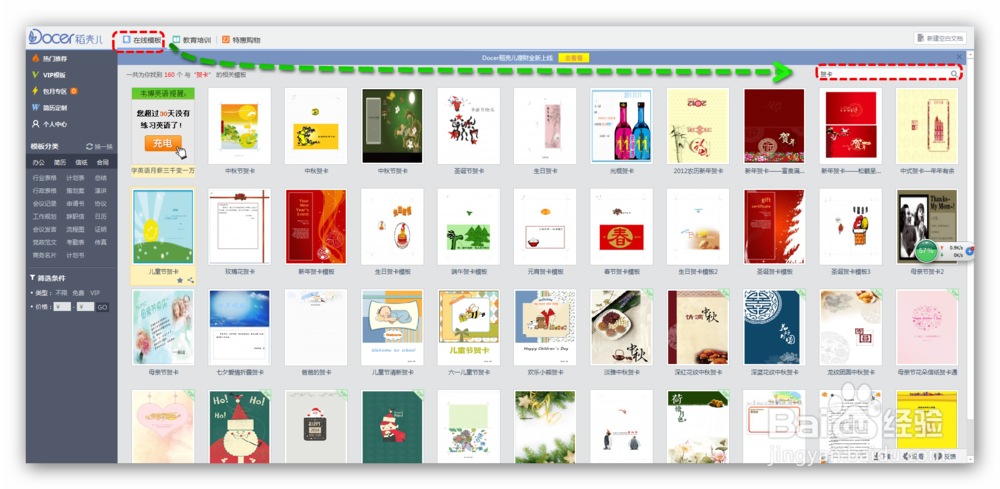
3、下载模板
找到你中意的模板,点击“立即下载”,下载完成后就会直接打开这个模板文件。

4、修改或删掉原来的内容
一般模板里都预设了一些贺词啥的内容,如果不想要,可以点进去修改文字。如果连文字放方向、文本框方向都不是自己想要的,那么直接delete删掉就可以了。

5、插入新文本框
点菜单栏【插入】——【文本框】——竖向(横向),重新插入文本框。

6、键入贺词,调整
插入文本框后菜单栏多出来【绘图工具】、【效果设置】两个选项卡,这里只需要用到【绘图工具】选项卡。
使用【文字方向】调整文字的方向
使用【文本框】可以加入新的文本框
使用“文字格式”调整字体、大小、对齐方式

7、去掉文本框背景色,轮廓
在文本框输入完成文字后,在文本框右键——设置对象格式——颜色选“无填充颜色”,线条选“无线条颜色”——点击确定
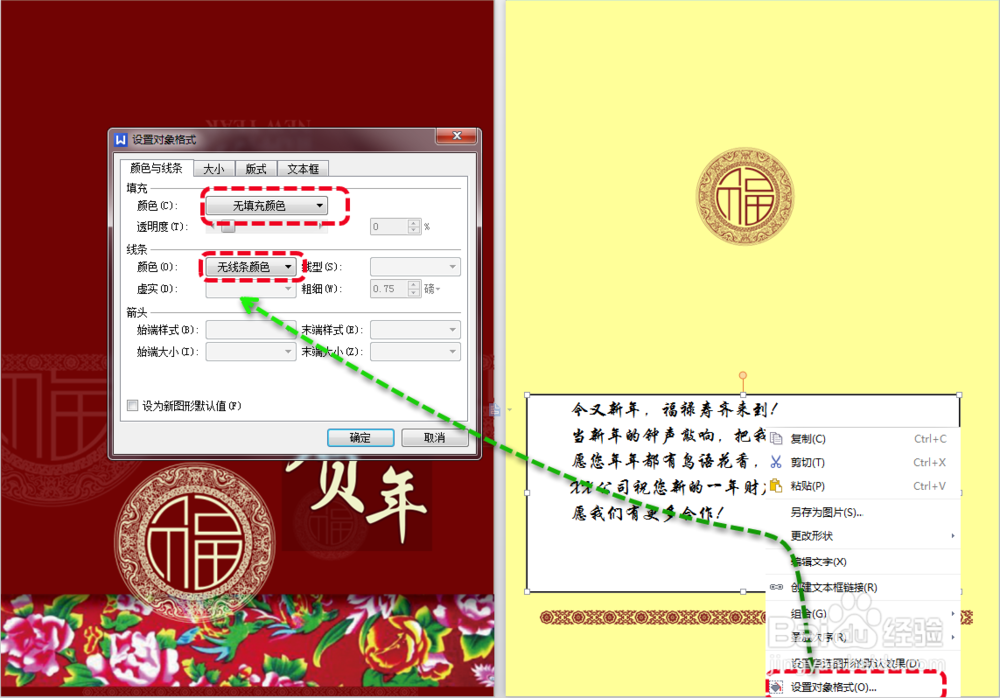
8、完成,双面打印就可以了,打印出来对折,然后使用切纸刀切去边边。
还有,你还可以使用插入——图片插入你的企业logo或者个人电子印章哦!!

声明:本网站引用、摘录或转载内容仅供网站访问者交流或参考,不代表本站立场,如存在版权或非法内容,请联系站长删除,联系邮箱:site.kefu@qq.com。
阅读量:50
阅读量:55
阅读量:62
阅读量:50
阅读量:109